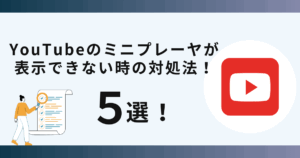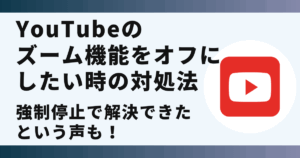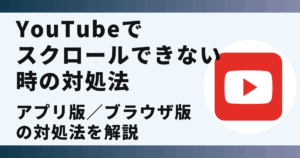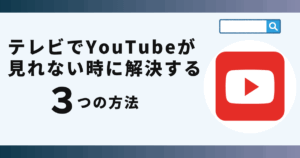iPhoneでYouTubeの画面真っ暗(音だけ)になる時の対処法が分からず悩んでいませんか?
実は再起動で解決できます。
この記事ではiPhoneでYouTubeの画面真っ暗(音だけ)になる時の対処法を画像でご紹介します。
iPhoneでYouTubeの画面真っ暗(音だけ)になる原因

iPhoneでYouTubeの画面真っ暗(音だけ)になる現象が発生しているようです。
その原因には、以下のものが考えられます。
- アプリを起動してから長い時間が経過している
- アプリのバージョンが古い
- 設定が間違っている
- キャッシュが蓄積している
- 他のアプリが影響している
これから紹介する方法を行えばiPhoneでYouTubeの画面真っ暗(音だけ)になる時のお悩みを解決することができます。
iPhoneでYouTubeの画面真っ暗(音だけ)になる時の対処法

 お悩みねこ
お悩みねこiPhoneでYouTubeの画面真っ暗(音だけ)になる時の対処法ってあるの・・・?



その便利な方法を紹介するにゃ!
iPhoneでYouTubeの画面真っ暗(音だけ)になる時の対処法は5つあります。それがこちらの方法です。
- アプリを再起動する
- アプリをアップデートする
- 低電力モードをオフにする
- キャッシュを削除する
- 他のアプリが影響していないか確認する
これから詳しく解説するので、自分に合った方法を見つけてiPhoneでYouTubeの画面真っ暗(音だけ)になる時のお悩みを解決しましょう!
①アプリを再起動する



この方法はリスクなしですぐに実践できるよ!迷ったら最初に試してみるにゃ!
アプリを再起動する方法は以下の3つのステップになります。
- 画面下から上にゆっくりスライドし、Appスイッチャーが表示されたのを確認して画面から指を離す
- 「YouTubeのプレビュー」を上にスワイプ
- 「YouTubeのアイコン」をタップしアプリを起動して完了
画像を使って詳しく解説します!
①画面下から上にゆっくりスライドし、Appスイッチャーが表示されたのを確認して画面から指を離す
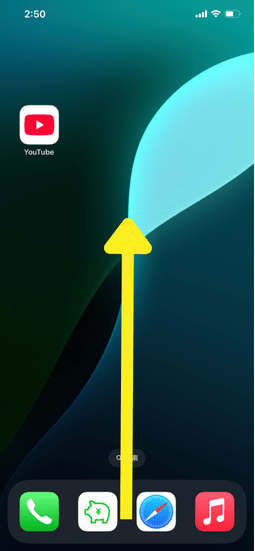
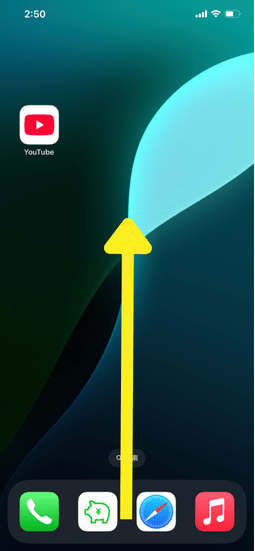



ホームボタン搭載機種は、「ホームボタン」をダブルクリックでAppスイッチャーが表示できるにゃ!
②「YouTubeのプレビュー」を上にスワイプ
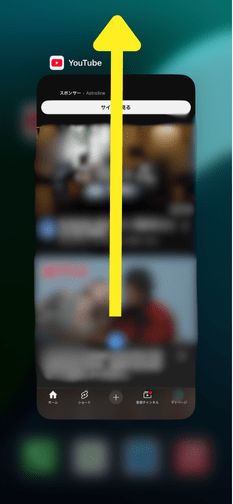
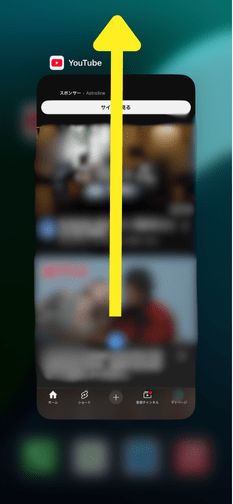
③「YouTubeのアイコン」をタップしアプリを起動して完了
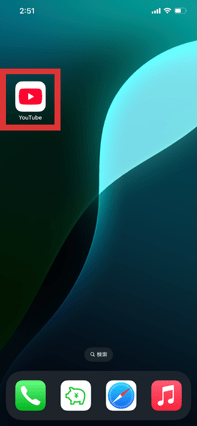
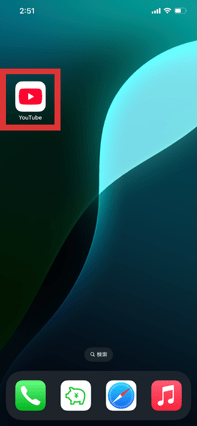
デバイスの再起動も忘れずに行っておきましょう!
②アプリをアップデートする
アプリをアップデートすると画面真っ暗(音だけ)が解消する場合があります。
アプリのバージョンが古いとスムーズに機能しないことがあるからです。
アプリをアップデートする方法は以下の4つのステップになります。
- App StoreやGoogle Playストアで「YouTube」を検索
- 「アップデート」をタップ
- 一旦アプリを終了する
- デバイスを再起動して完了
③低電力モードをオフにする
低電力モードをオフにすると画面真っ暗(音だけ)が解消する場合があります。
オンになっていると、画面の明るさが抑えられ、真っ暗に見えることがあるからです。
低電力モードをオフにする方法は以下の2つのステップになります。
- 「設定」→「バッテリー」をタップ
- 低電力モードをオフにして完了
①「設定」→「バッテリー」をタップ
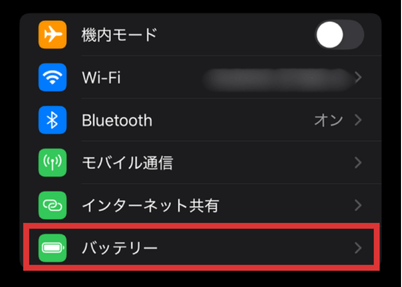
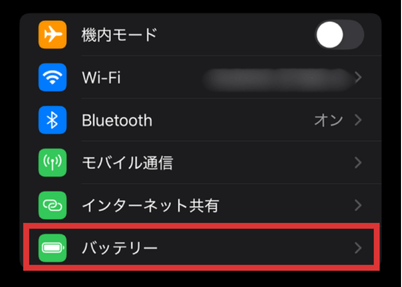
②低電力モードをオフにして完了


④キャッシュを削除する
キャッシュを削除すると画面真っ暗(音だけ)が解消する場合があります。
iPhone・Androidそれぞれの場合についてご紹介します。
iPhoneでキャッシュをクリアする方法は以下の3つのステップになります。
- 「設定」を開き、「アプリ」をタップ
- 「Safari」をタップ
- 「履歴とWebサイトデータを消去」をタップで完了
画像を使って詳しく解説します!
①「設定」を開き、「アプリ」をタップ
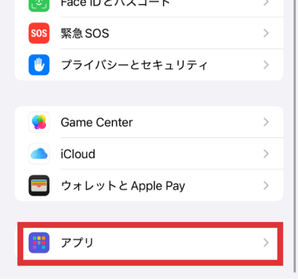
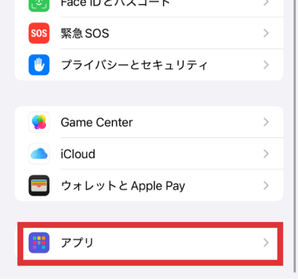
②「Safari」をタップ
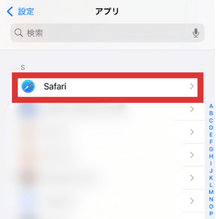
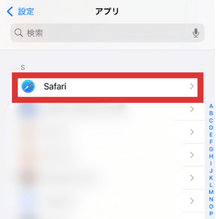
③「履歴とWebサイトデータを消去」をタップで完了
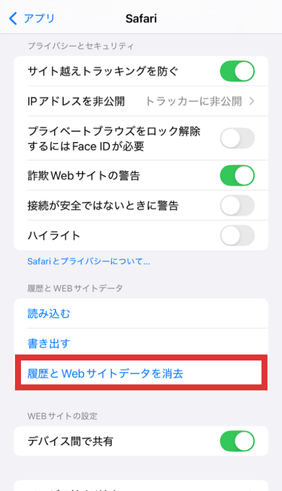
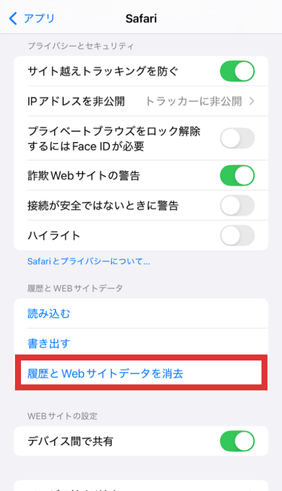
Androidでキャッシュをクリアする方法は以下の7つのステップになります。
- Chromeアプリを開く
- 画面右下の「…」をタップ
- 「閲覧履歴データの削除」をタップ
- 「全期間」を選択
- 「閲覧履歴データ」をタップ
- 「キャッシュされた画像とファイル」「Cookie、サイトデータ」の横のチェックをオンにし、「確認」をタップ
- 「データを削除」をタップして完了
①Chromeアプリを開く
②画面右下の「…」をタップ
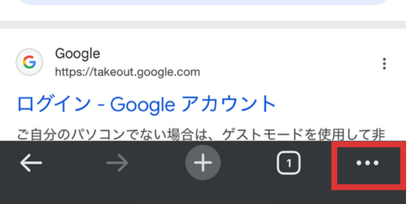
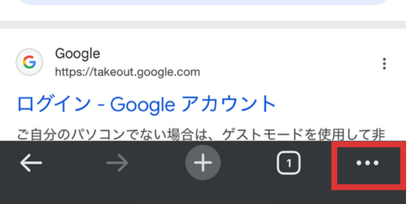
③「閲覧履歴データの削除」をタップ
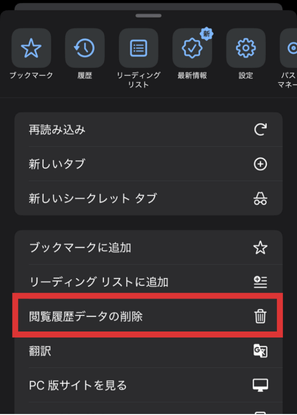
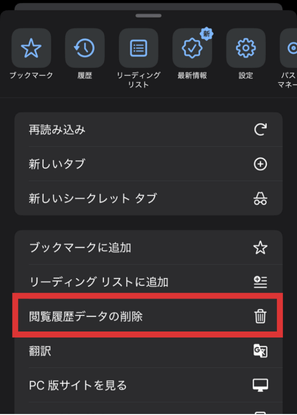
④「全期間」を選択
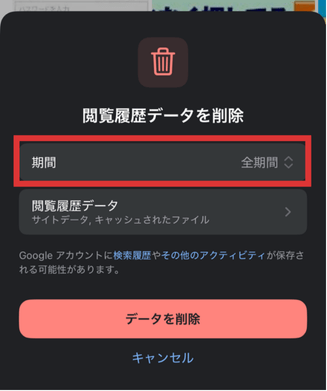
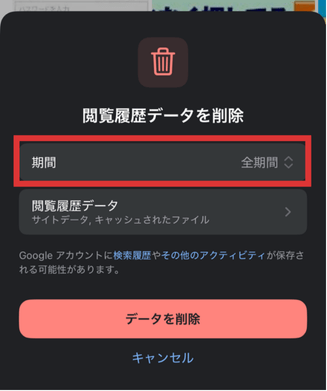
⑤「閲覧履歴データ」をタップ
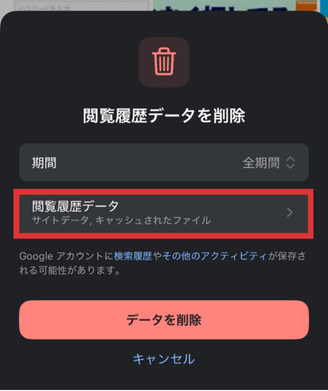
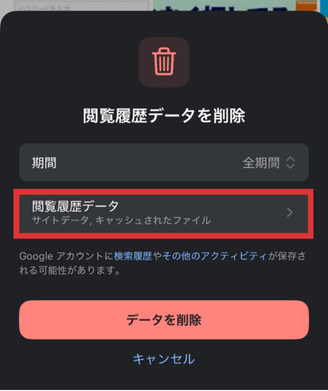
⑥「キャッシュされた画像とファイル」「Cookie、サイトデータ」の横のチェックをオンにし、「確認」をタップ
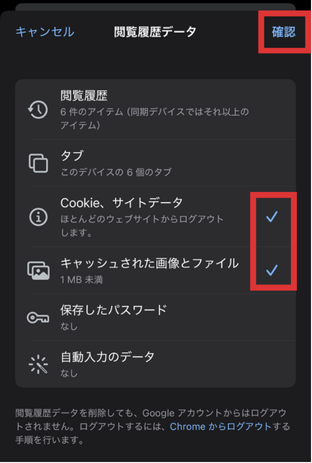
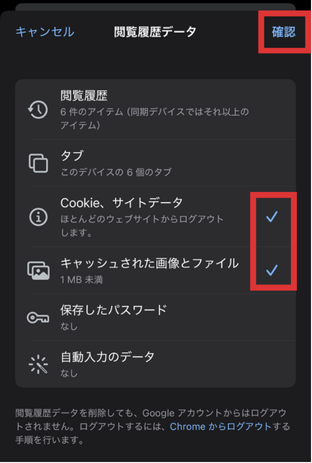
⑦「データを削除」をタップして完了
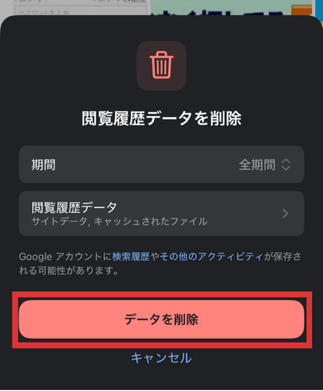
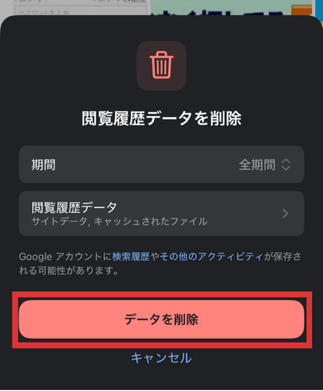
⑤他のアプリが影響していないか確認する
YouTubeに干渉するアプリや設定を利用していると画面が真っ暗(音だけ)になる可能性があります。
心当たりがある場合は、影響が疑われるアプリ・設定を一時停止するか削除してみましょう。



たくさん方法があって助かるにゃ・・・!



自分に合った方法を試してみてにゃ!
対処法でもYouTubeの画面真っ暗(音だけ)になる場合


対処法を試しても解決しない場合は、YouTubeのヘルプページ・Appleのサポートに問い合わせてみましょう!
また、iPhoneの画面が物理的に故障している場合もあります。
その場合は、Apple Storeや正規サービスプロバイダ、街の修理店で画面交換の依頼をしてみてください。



落としたり、水没させたりした経験がある場合は要注意にゃ!
まとめ
再起動するのが1番簡単な方法でしたね!
ぜひご紹介した方法で、iPhoneでYouTubeの画面真っ暗(音だけ)になる時のお悩みを解決してみてください。